Usi ven navegador Mozilla Firefox e non sai cómo guardar tus favoritos? Tu quieres saber cómo exportar o importar favoritos de Mozilla Firefox? Sigue este post y te lo explicamos cómo exportar favoritos de Mozilla Firefox.
YO "marcadoresSon, en primer lugar, aquellos sitios cuya URL desea guardar ya sea porque son interesantes para el usuario, o porque se utilizan con mucha frecuencia.

Con exportar favoritos de Mozilla Firefox todo lo que tiene que hacer es iniciar el navegador y hacer clic en el icono Ver marcadores (el que está al lado de la estrella) y seleccione el elemento Ver todos los marcadores en el menú que aparece o presione la combinación de teclas CTRL + MAIUSC + B.
Cómo exportar los favoritos de Mozilla Firefox
En la ventana que se abre, debe hacer clic en el botón Importar y guardar y seleccione el elemento del menú que aparece Exportar marcadores a HTML.
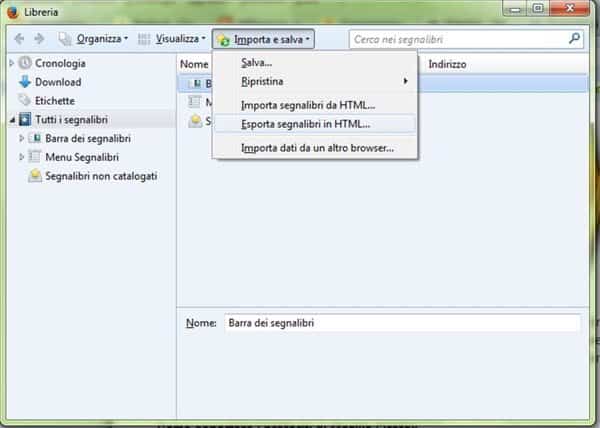
Especifique la carpeta en la que guardar el archivo HTML, dándole un nombre en el campo Nombre del archivo, y haga clic en Ahorrar para completar la operación.
Ahora que ha guardado los favoritos de Mozilla Firefox en html, veamos cómo importarlos a otros navegadores.
Cómo importar marcadores de Mozilla Firefox a Internet Explorer
Si utiliza Internet Explorer Y tu quieres importar favoritos de Mozilla Firefox tienes que hacer clic en el ícono en forma de estrella, en la parte superior derecha, presionar la flecha al lado del botón Agregar a los favoritosy seleccione el elemento, presente en el menú, Importar y exportar. En la ventana que se abre "Configuración de importación / exportación"Elija el elemento colocando una marca de verificación Importar desde un archivo y haga clic en adelante.
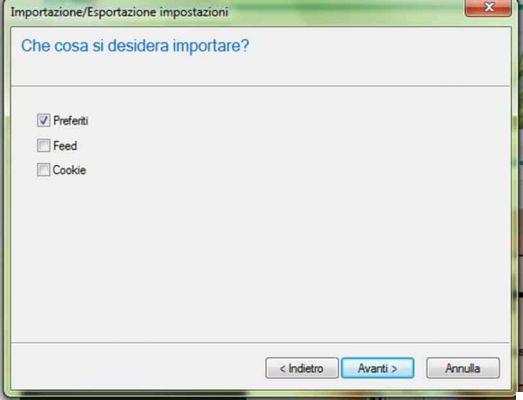
En la ventana "Que quieres importar", Marque el elemento marcadores y haz clic en el botón adelante. En la ventana "¿De dónde quieres importar tus favoritos?”Escriba o seleccione el nombre del archivo en formato HTML con Hojaldre y presiona el botón adelante para completar la operación.
Cómo importar marcadores de Mozilla Firefox a Google Chrome
Si utiliza Google Chrome y desea importar sus favoritos de Mozilla Firefox, debe hacer clic en el menú en la parte superior derecha (icono con tres líneas horizontales) y seleccionar el elemento Favoritos> Importar favoritos y configuración en el menú que aparece.
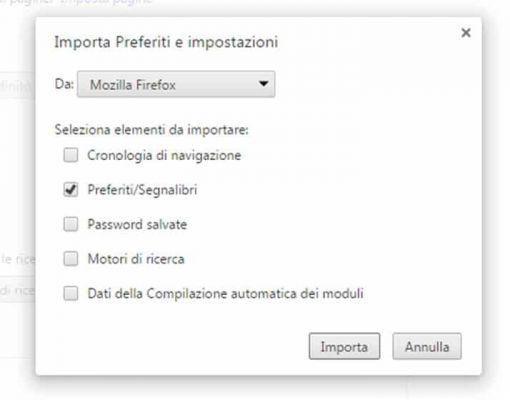
En la ventana que se abre, seleccione De: Mozilla Firefox en el menú desplegable, marcando solo el elemento Favoritos / Marcadores. Haga clic en el botón Importar para completar la operación.
Cómo importar marcadores de Mozilla Firefox a Safari
Si usa Safari y desea importar los marcadores de Mozilla Firefox, todo lo que tienes que hacer es abrir Safari e ir a Archivo> Importar desde> Archivo HTML de marcadores y seleccione la carpeta donde guardó el archivo HTML de Mozilla Firefox.
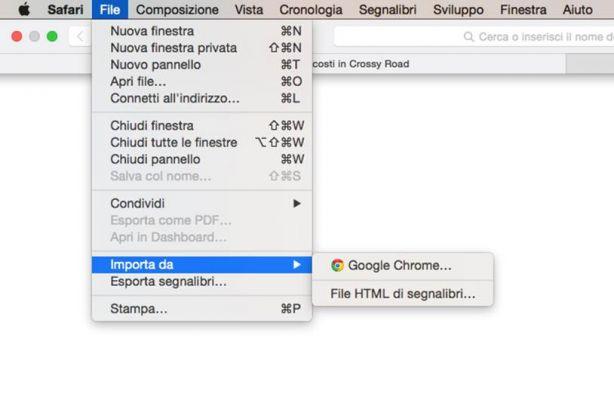
Deprecated: Automatic conversion of false to array is deprecated in /home/soultricks.com/htdocs/php/post.php on line 606


























